手機上的文章太長了!看完眼睛好酸痛?不用擔心,iPhone 朗讀功能幫到你,本文為你帶來 iPhone 朗讀功能使用方法即技巧,讓您輕輕鬆鬆就能獲取超長的文字內容!
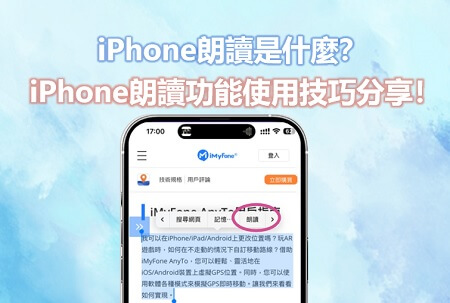
iPhone 朗讀功能是什麼?
iPhone 朗讀功能在生活中超級實用,它可以將文字轉換成語音,讓 iPhone 朗讀文字。就像手機變成了一本有聲書一樣,我們可以根據需要選擇不同的聲音和語速。iPhone 朗讀可以在許多應用程式中使用,例如瀏覽器、電子書閱讀器和筆記應用等。對於喜歡在手機上閱讀長篇文章或電子書的人來說,這個功能非常方便。它還對視力有問題的朋友非常有幫助。無論是在家裡、上班還是旅行途中,只要 iPhone 朗讀設定好,手機就能幫助我們將文字轉化為聲音,讓閱讀變得更輕鬆愉快。
朗讀 iPhone 的作用
- 提供方便的手機閱讀體驗iPhone的朗讀功能將文字轉換為語音,使得閱讀長篇文章或電子書變得更加便利。無需長時間專注於閱讀屏幕上的文字,只需聆聽手機的朗讀即可輕鬆享受內容。
- 有助於視力受限的使用者對於視力有問題的人來說,iPhone的朗讀功能是一個重要的輔助工具。他們可以依賴語音來聆聽內容,而無需依賴視力。這使得閱讀變得更加無障礙,並提供了更多的自主性和獨立性。
- 適用於不同場景iPhone的朗讀功能可以在各種場景中使用,無論是在家中、辦公室還是旅途中。這意味著無論身在何處,只需聆聽即可享受內容,不需要固定在螢幕前閱讀。
- 個性化選擇和設置iPhone的朗讀功能提供了多種聲音和語速選擇,讓使用者根據自己的喜好進行調整。這使得閱讀體驗更加個性化,可以選擇最舒適和易於理解的聲音。
iPhone 朗讀設定
相信透過上文您已經知道 iOS 朗讀功能的強大作用,那 iPhone 朗讀設定或 iPhone 關閉朗讀要如何達成呢?趕緊來看看它的具體操作是怎樣的吧!
步驟 1. 請前往iPhone手機上的 「設定」>「輔助使用」>「語音內容」
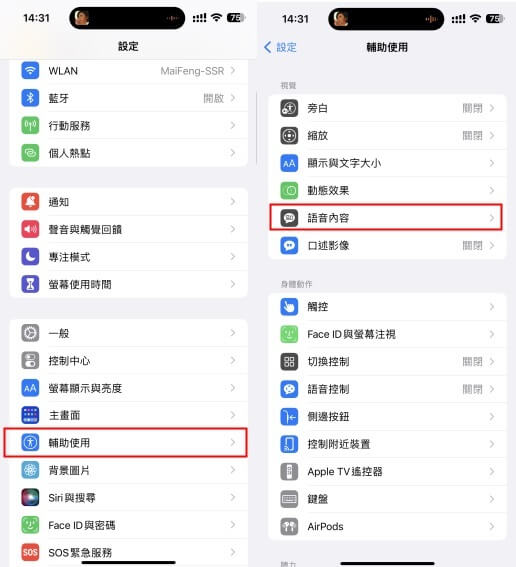
步驟 2. 點擊「朗讀所選範圍」、「朗讀螢幕」將其開啟
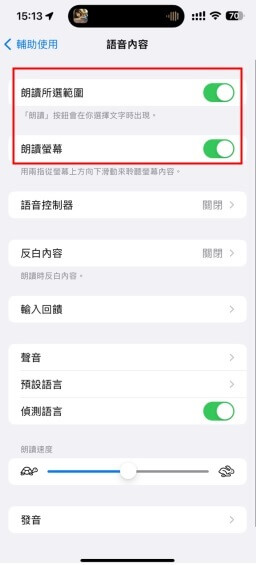
步驟 3. 在「朗讀速度」欄位調整 iPhone 螢幕朗讀的速度,烏龜代表慢速,兔子代表快速
步驟 4. 點擊「聲音」>「中文」後您可以在裡面選擇不同的聲音來朗讀 iPhone 內容
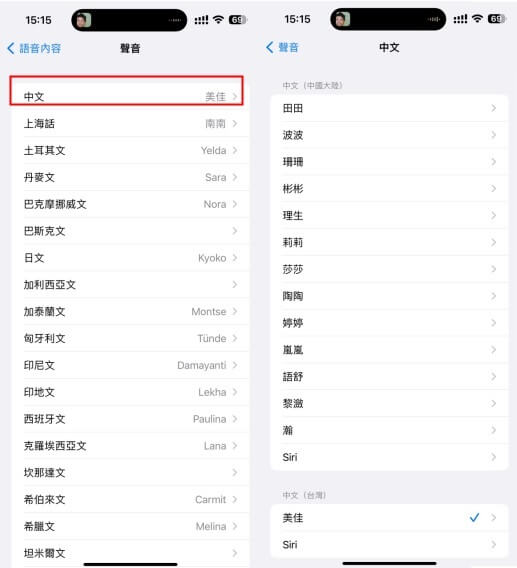
步驟 5. 完成上述設定後,開啟您想要 iPhone 朗讀訊息內容或網頁內容長按選擇 iPhone 螢幕朗讀的區域點擊「朗讀」,就能輕鬆使用蘋果朗讀功能了
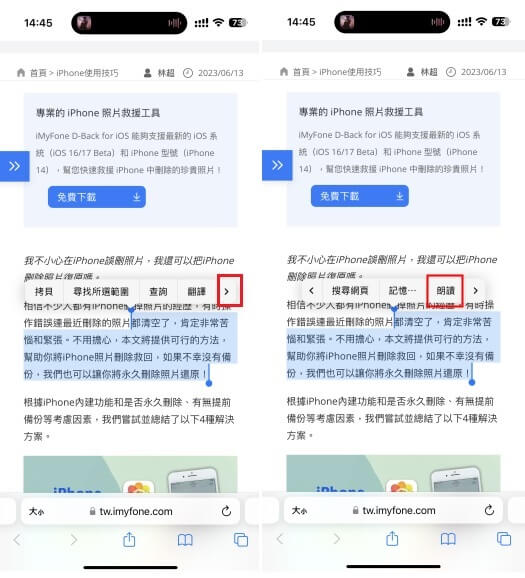
步驟 6. 如果您想暫停 iPhone 朗讀,只需長按剛才選定的區域點擊「暫停」就能暫時將 iPhone 朗讀關閉
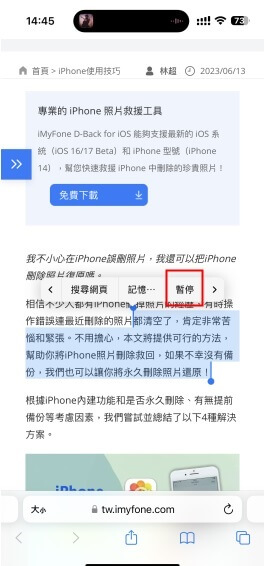
貼士:
如果你想更加方便地讓 iPhone 螢幕朗讀全螢幕您可以將「語音控制器」開啟,開啟後只需長按控制器或者用兩根手指從螢幕頂部下滑就可以輕鬆達成 iPhone 朗讀螢幕上所有的內容了。
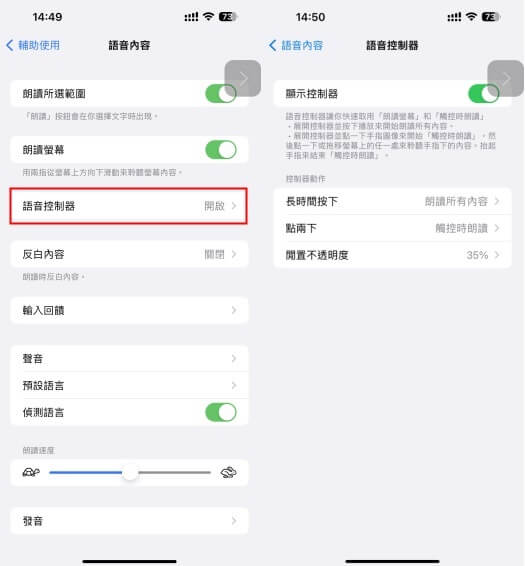
如果你想要將 iPhone 模式關閉的話只需回到「輔助使用」中點擊「語音內容」將「朗讀所選範圍」及「朗讀螢幕」關閉即可。
超長內容朗讀技巧分享
iPhone 朗讀功能的確很方便,但是不適合使用在很長的內容上,因為 iPhone 朗讀文字的聲音還是相對機械,就像機器人唸你聽一樣。另外長時間使用 iOS 朗讀功能會讓手機出現過熱和耗電快的問題,不利於 iPhone 的電池健康。 如果您有超級長的內容需要轉成語音,我們推薦您用 iMyFone VoxBox 這款專業的電腦文字轉語音工具,來保證高質量的語音生成,不僅聲音像真人更支援台語超適合台灣地區朋友使用!
步驟1:下載安裝並且啟動 VoxBox,在「文字轉換語音」模塊點擊「改變語音」
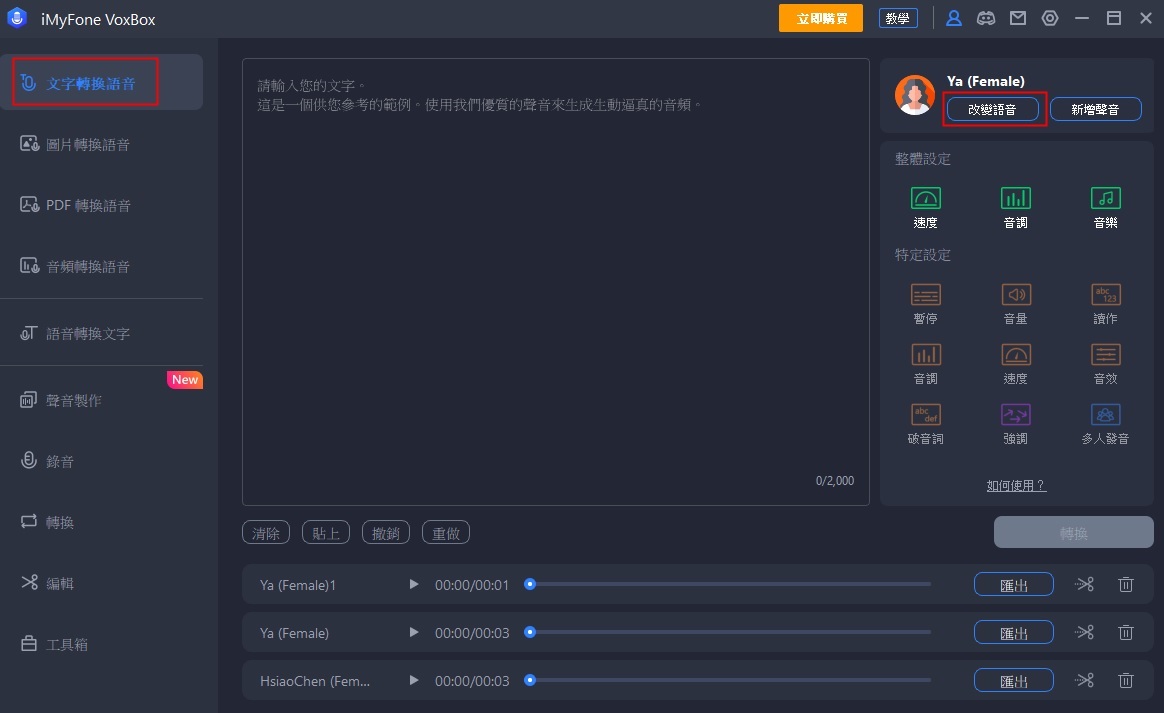
步驟2:選擇您想要的語音和聲音

步驟3:選擇好後在輸入框內輸入文字並點擊「轉換」,生成的語音會立馬被轉換並且顯示在下方,您可以直接匯出或者二次剪輯!
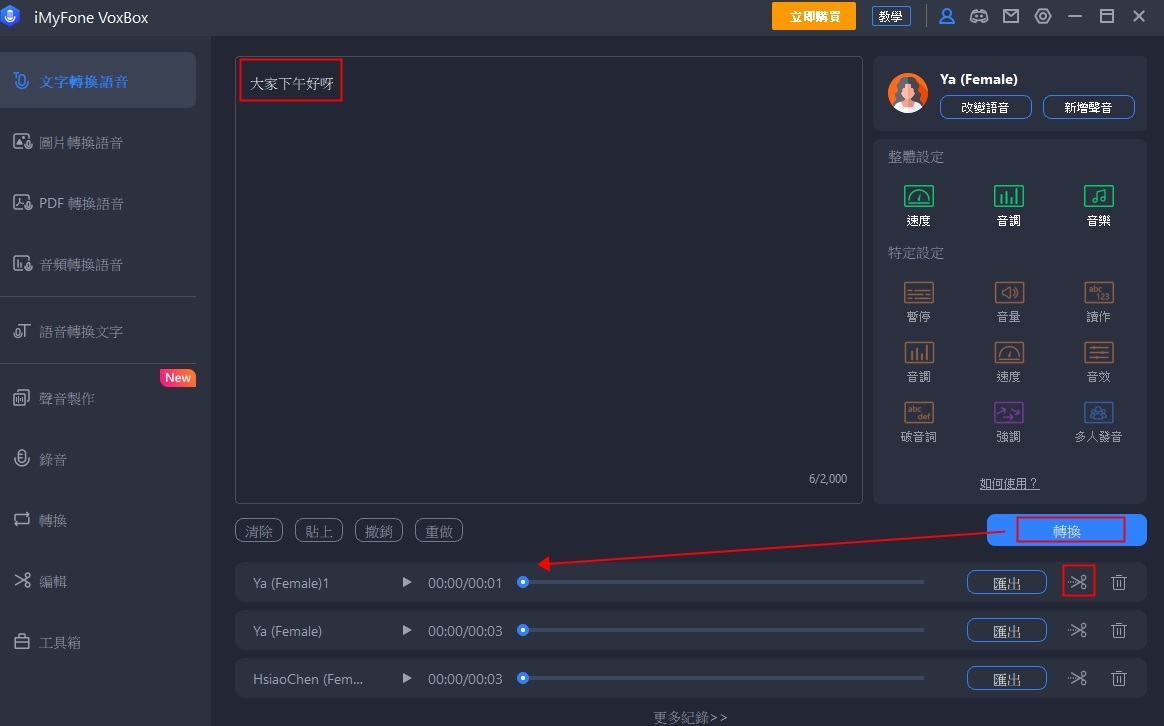
結語
以上就是關於 iPhone 朗讀功能介紹的全部內容了,相信看過這篇文章的你一定能夠熟悉使用 iPhone 朗讀來讓您的生活更方便。如果您有高質量的語音輸出需求還是建議您使用 iMyFone VoxBox 這款搭載 AI 技術的文字生成語音工具來幫助您~







